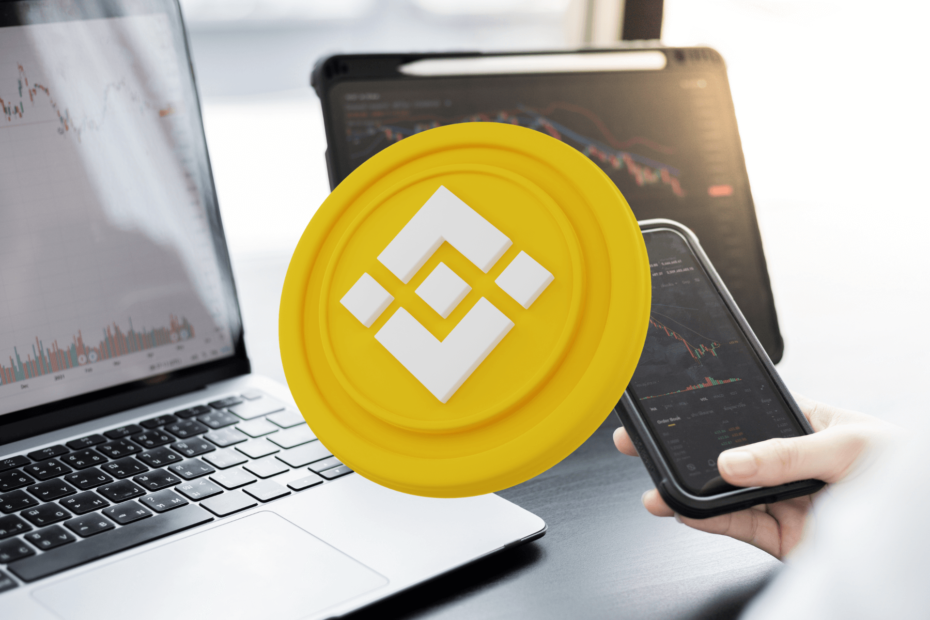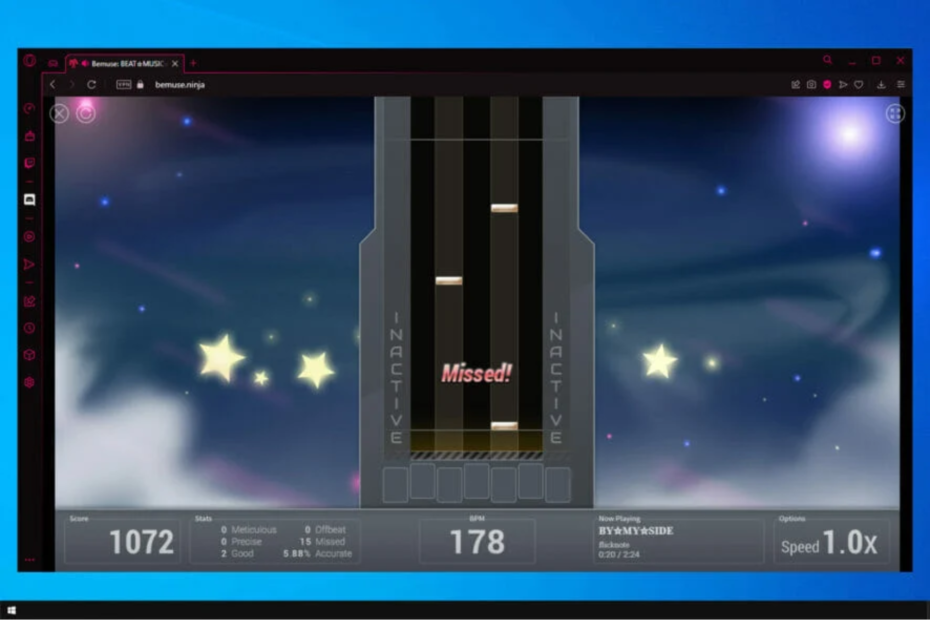- Chyba v základnom bezpečnostnom systéme úplne blokuje váš prístup k e-mailom v Outlooku.
- Riešenia, ktoré navrhujeme nižšie, sú dosť jednoduché na to, aby ich mohol ktokoľvek použiť na vyriešenie tohto problému.
- Viac príručiek a návodov nájdete v našom Centrum Outlook.
- Prejdite cez Stránka na riešenie problémov a získate veľa užitočných rád, ako uviesť svoje aplikácie a zariadenia do prevádzky.
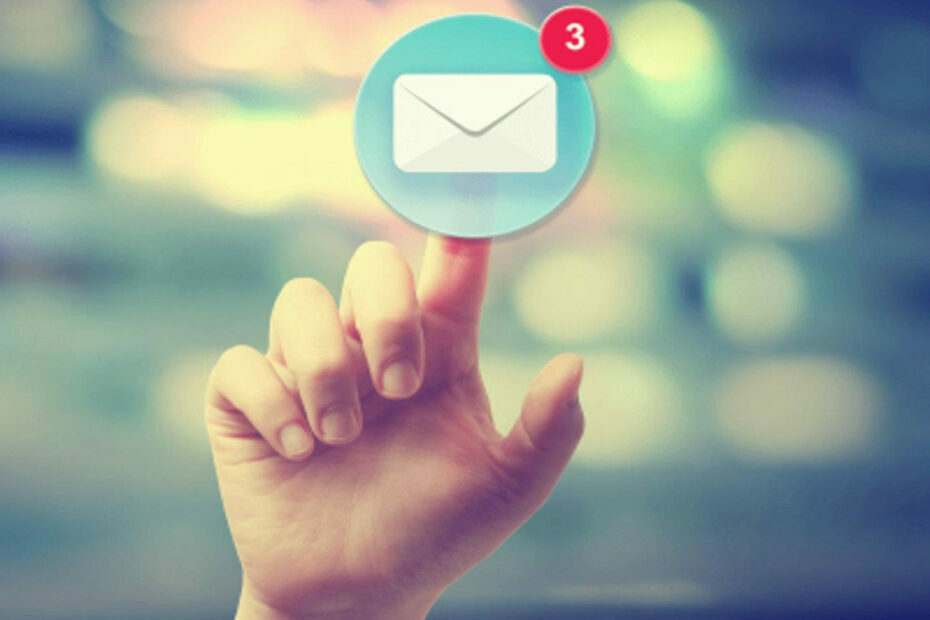
Tento softvér udrží vaše ovládače v činnosti a zaistí vám tak bezpečnosť pred bežnými chybami počítača a zlyhaním hardvéru. Skontrolujte všetky svoje ovládače teraz v 3 jednoduchých krokoch:
- Stiahnite si DriverFix (overený súbor na stiahnutie).
- Kliknite Spustite skenovanie nájsť všetky problematické ovládače.
- Kliknite Aktualizácia ovládačov získať nové verzie a vyhnúť sa poruchám systému.
- DriverFix bol stiahnutý používateľom 0 čitateľov tento mesiac.
Emailing je každodenná činnosť pre väčšinu používateľov počítačov, či už na osobné alebo profesionálne účely. Používatelia navyše uprednostňujú odosielanie e-mailov pomocou
e-mailových klientov radšej ako webmail.PANI Výhľad je jedným z takých populárnych klientov, ale mnohí sa sťažovali na určité problémy.
Napríklad dostanú V základnom bezpečnostnom systéme sa vyskytla chyba. Dodaná rukoväť bola neplatná pri pokuse o odoslanie e-mailu v MS Outlook.
Táto chyba bráni používateľom v prístupe k dátovým súborom Outlooku a tiež v odosielaní e-mailov.
Rýchly tip:
Ak vás už nebaví Výhľad neočakávané chyby, existuje veľa skvelých alternatívnych e-mailových klientov, ktoré môžete vyskúšať. A náš najlepší návrh v tomto konkrétnom prípade je Mailbird.
V súčasnosti je Mailbird jedným z najpopulárnejších e-mailových klientov z dôvodu mnohých integrácií s inými aplikáciami napríklad Google Calendar, Twitter alebo Asana. To umožňuje používateľom spravovať svoje e-maily z jednej zjednotenej konzoly.
Okrem toho môžu prijímatelia používať ľubovoľného iného e-mailového klienta a stále vidieť správy odosielané cez Mailbird. Tento nástroj od nich nevyžaduje inštaláciu ďalších rozšírení alebo doplnkov.

Mailbird
Už vás nebaví riešiť problémy s e-mailom v Outlooku? Vyskúšajte tento plne cutomizovateľný a intuitívny poštový nástroj.
Navštíviť webovú stránku
Ako môžem opraviť chyby bezpečnostného systému Outlook?
- Reštartujte internetové pripojenie
- Vytvorte nový profil Outlooku
- Nastavte priečinok Doručená pošta
- Ukončite všetky procesy súvisiace s programom Outlook
- Vypnite antivírusový softvér
- Vypnite bránu Windows Firewall
- Spustite program Outlook v bezpečnom režime
- Zvýšte nastavenie Časové limity servera v programe Outlook
1. Reštartujte internetové pripojenie

Najskôr budete chcieť vyskúšať rýchlu opravu reštartujte internetové pripojenie. Niekedy môže mať váš ISP problémy, a preto možno budete chcieť zvážiť aj jeho zmenu.
Ak však chcete skontrolovať, či je pripojenie skutočne nefunkčné, pokúste sa navštíviť webovú stránku vo svojom prehliadači. Ak k nej nemáte prístup, problém je zjavne spôsobený chybou pripojenia. Problém teda môže vyriešiť reštartovanie internetového pripojenia.
2. Vytvorte nový profil Outlooku
- Stlačte kláves Windows + X a vyberte Ovládací panel zo zoznamu.
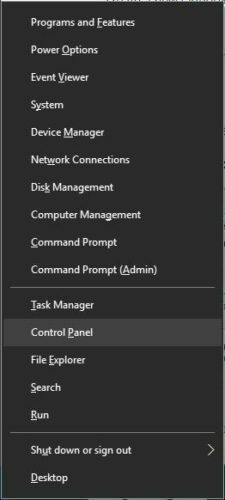
- Otvorené Mail.
- Keď sa otvorí okno Nastavenie pošty, kliknite na Zobraziť profily tlačidlo.
- Kliknite na ikonu Pridať tlačidlo.
- The Nový profil objaví sa okno. Vyberte Email účet, zadajte svoje profilové meno a požadované informácie o účte. Kliknite Ďalšie.
- Kliknite Skončiť a váš účet bude vytvorený.
Vyššie uvedené kroky predvolene vytvoria účet IMAP, ak to e-mailový server podporuje.
Môžete však tiež manuálne nakonfigurovať svoj e-mailový účet, ale predtým musíte vyhľadať dátový súbor programu Outlook. Postupujte takto:
- Otvorené Ovládací panel a kliknite na Mail.
- Keď sa otvorí okno Nastavenie pošty, kliknite na Zobraziť profily.
- Vyberte svoj aktuálny profil Outlooku a kliknite na Vlastnosti.
- Kliknite na Dátové súbory.
- V nastaveniach účtu prejdite na ikonu Dátové súbory tab. Mali by ste vidieť názov a umiestnenie dátového súboru. Pamätajte si umiestnenie dátového súboru, pretože ho budete potrebovať pre ďalšie kroky.
Svoj e-mailový účet môžete tiež nakonfigurovať manuálne, a to takto:
- Ísť do Ovládací panel a vyberte Mail.
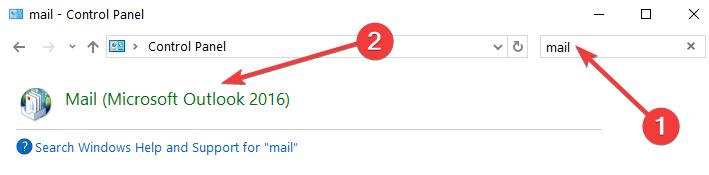
- Kliknite na Zobraziť profily a vyber si Pridať.

- Zadajte názov profilu a kliknite na ikonu Ok.
- V Pridať nový účet okno vyberte Ručne nakonfigurujte nastavenia servera alebo ďalšie typy serverov a kliknite Ďalšie.
- V Vyberte službu dialógové okno, vyberte Internetový e-maila kliknite na ikonu Ďalšie.
- Zadajte podrobnosti svojho účtu do Nastavenia internetového e-mailu okno.
- V Doručiť nové správy do sekcie, vyberte Existujúci údajový súbor programu Outlook, kliknite Prechádzaťa vyhľadajte svoj údajový súbor.
- Kliknite Ďalšie. Váš nový profil Outlooku by sa mal úspešne vytvoriť.
Prípadne môžete zálohujte svoj dátový súbor a vymažte svoj profil Outlook pred vytvorením nového a jeho prepojením s údajovým súborom.
Vytvorením nového profilu sa odstránia všetky vaše nastavenia, malo by sa však opraviť zlyhanie Outlooku v prípade základného problému so zabezpečovacím systémom.
3. Nastavte priečinok Doručená pošta
- V Outlooku prejdite na Súbor potom do Nastavenia účtu.
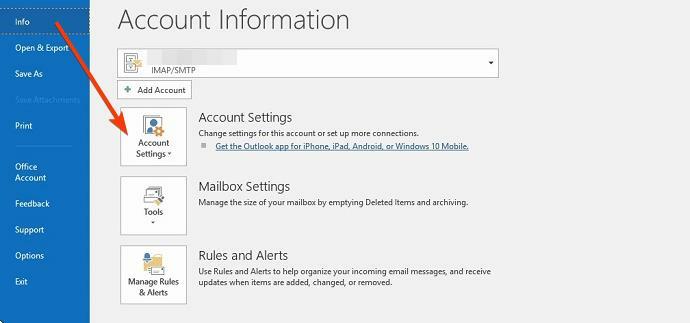
- Kliknite Zmeniť priečinok a + podpíšte sa vedľa názvu priečinka a rozbaľte ho.
- Kliknite Doručená poštapotom Ok.
- Zavrieť Nastavenia účtu a kliknite na ikonu Odosielať a prijímať tlačidlo.
Prípadne môžete vytvoriť iný priečinok, ktorý možno použiť na ukladanie vašich e-mailov.
Toto riešenie by mohlo byť užitočné, pretože v systéme Outlook sa môže vyskytnúť chyba bezpečnostného systému, ak nie je zadaný priečinok Doručená pošta.
4. Ukončite všetky procesy súvisiace s programom Outlook
- Typ Správca úloh na vyhľadávacom paneli domovskej obrazovky a stlačte kláves Enter.

- Teraz vyhľadajte procesy súvisiace s programom Outlook (všetky procesy, ktoré majú Lync, Communicator, ucmapi alebo Outlook).
- Na každý potom kliknite pravým tlačidlom myši Ukončiť úlohu.
- Potom reštartujte program Outlook a skontrolujte, či je problém vyriešený.
Ukončenie všetkých procesov Outlooku bežiacich na pozadí by malo problém vyriešiť. Ak sa však chyba stále zobrazuje, pokračujte ďalším riešením.
5. Vypnite antivírusový softvér

- Pravým tlačidlom myši kliknite na hlavný panel systému Windows 10 a vyberte ikonu Správca úloh.
- Vyberte položku Správca úloh Začiatok tab.
- Teraz vyberte antivírusový program a stlačte Zakázať tlačidlo.
Antivírusový softvér môžete tiež zakázať kliknutím pravým tlačidlom myši na ikonu na systémovej lište a výberom možnosti zakázať, pozastaviť alebo ukončiť.
6. Vypnite bránu Windows Firewall
- Do vyhľadávacieho panela zadajte text Brána firewall systému Windows na otvorenie Brána firewall systému Windows Defender.
- Kliknite Zapnite alebo vypnite bránu Windows Firewall .
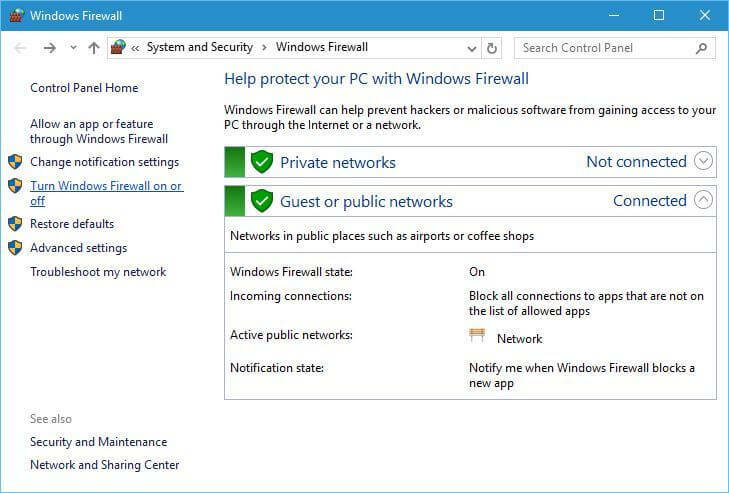
- Vyberte oboje Vypnite bránu Windows Defender Firewall možnosti a potom stlačte Ok.
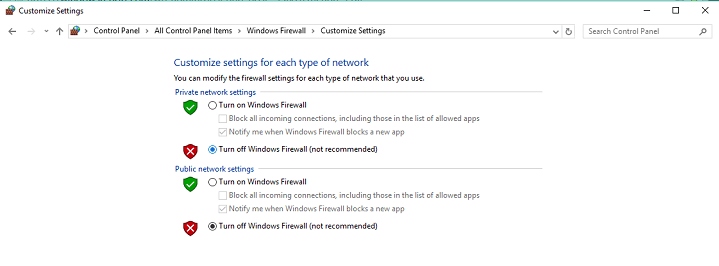
- Prípadne môžete kliknutím na ikonu skontrolovať, či je program Outlook povolený prostredníctvom brány Windows Firewall Povoľte aplikáciu alebo funkciu prostredníctvom brány Windows Defender Firewall.
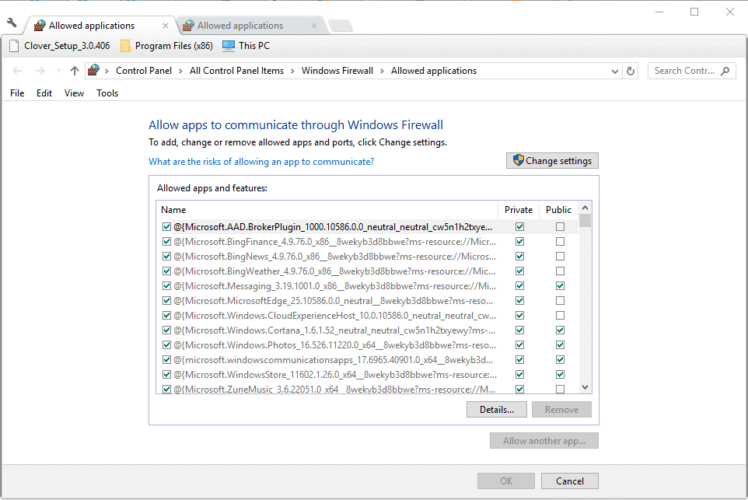
- Stlačte Zmeniť nastaveniaa potom prejdite na Outlook v priečinku Povolené aplikácie zoznam.
- Ak nie sú začiarknuté, obe začiarkavacie políčka Outlooku.
- Potom stlačte Ok potvrďte nové nastavenie.
7. Spustite program Outlook v bezpečnom režime
- Stlačte súčasne kláves Win + X.
- Vyberte si Bež z ponuky.
- Typ Výhľad / bezpečný do textového poľa a stlačte Ok.

- A Vyberte profil otvorí sa okno. Stlačte tlačidlo Ok tlačidlo.
Rovnako ako s ďalšie aplikácie, Na riešenie chýb je možné použiť Núdzový režim Outlooku. Medzi nimi aj základný problém bezpečnostného systému.
8. Zvýšte nastavenie Časové limity servera v programe Outlook

- V Výhľad, vyberte Súbor, potom Nastavenia účtu.
- Stlačte tlačidlo Zmena a Viac nastavení.
- Kliknite na ikonu Pokročilé kartu a potom potiahnite ikonu Sever Timeouts bar úplne vpravo.
- Stlačte tlačidlo Ok zatvorte okno.
Ponuka Časové limity servera môže opraviť problémy s prerušeným pripojením a môže pomôcť pri riešení základnej chyby bezpečnostného systému.
Na záver chcem povedať, že toto sú príslušné riešenia, ktoré by mali opraviť chybu Outlooku v základnom bezpečnostnom systéme, aby ste mohli pokračovať v odosielaní e-mailov.
Ak ste vyskúšali iné spôsoby riešenia problémov alebo if máte akékoľvek otázky týkajúce sa táto téma, dajte nám vedieť komentárom nižšie.